![]()
Robloxとは
「Roblox(ロブロックス)」とは、無料で自作ゲームを公開できたり、他の人が作ったゲームを遊んだりできるゲームプラットフォームで、ゲームプレイもゲーム開発も無料で行えます。(課金あり)
前回はRoblox Studioを立ち上げて実際に動かしてみました。
【Roblox】Roblox Studioをつかってみよう -前編-【ロブロックス】
これまでの説明をベースに動作させていますので、過去のリンクを参考にしてみて下さい。
【Roblox】Robloxの開発環境をいれてみる【ロブロックス】
前回から本家のチュートリアルをベースに記載しています。
詳細は本家チュートリアルを確認して下さい。
実際に作り始めてみよう
前回動かしてみたObbyの世界を、自分で作ってみる事にします。
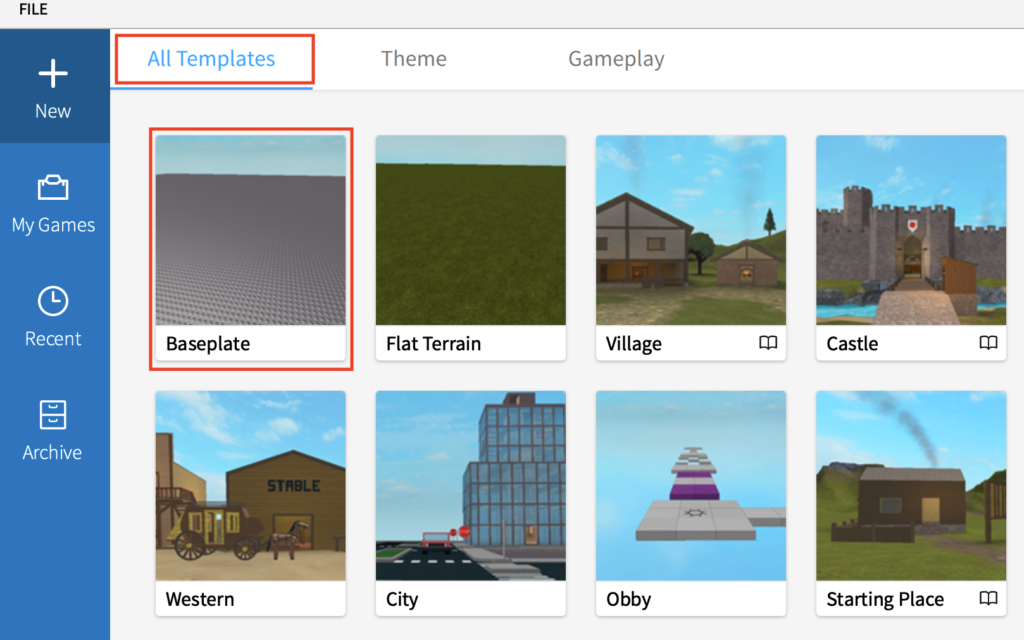
画面上部の"All Templates"から"Baseplate"を選択します。
ベースプレートが一枚だけ用意されている一番シンプルなテンプレートです。
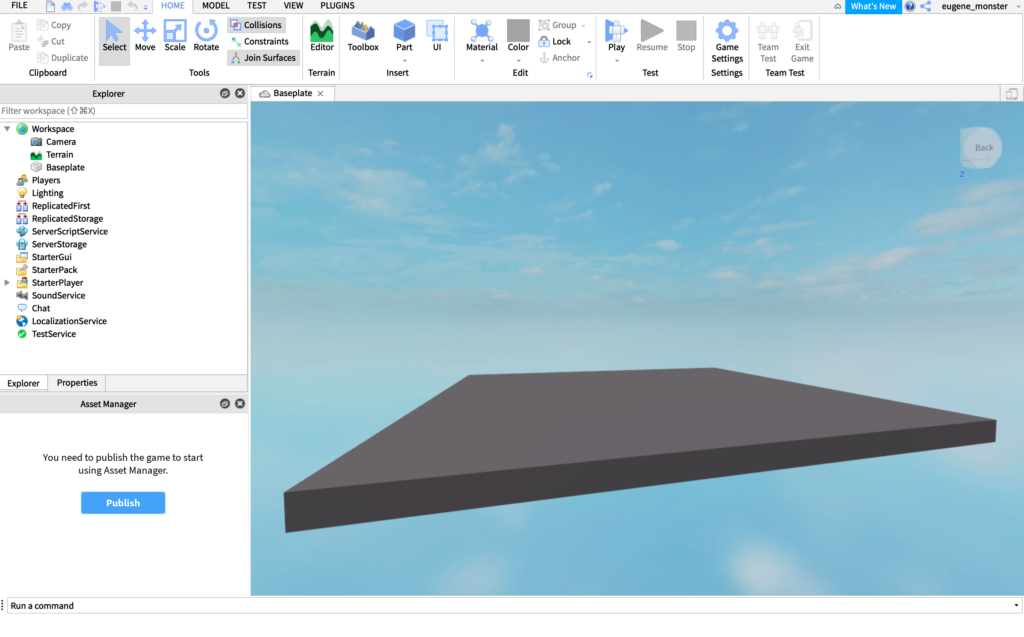
起動した画面で視点を変えていき、ずっと引きの状態でみると空中に一枚だけプレートが浮いているような状態なことがわかります。
前回動かしてみたObbyは、空中に浮かぶブロックの上を移動していくものでした。
なので、今回はこのベースにあるプレートを削除し、自分でパーツを配置していきたいと思います。
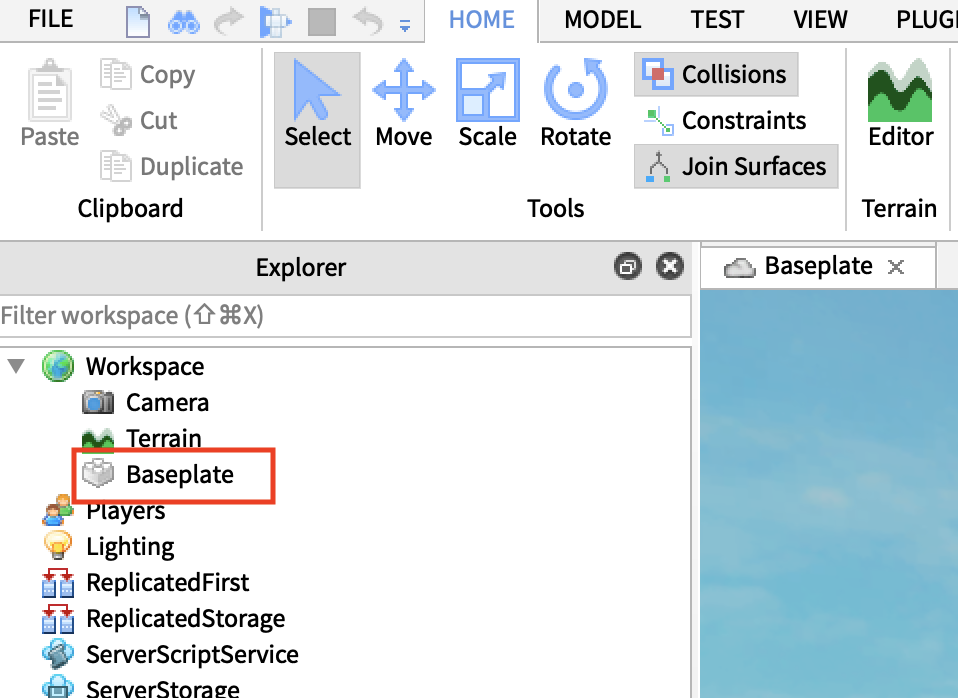
綺麗な空だけの画面になったと思いますので、ここでスタートポイントを設置します。
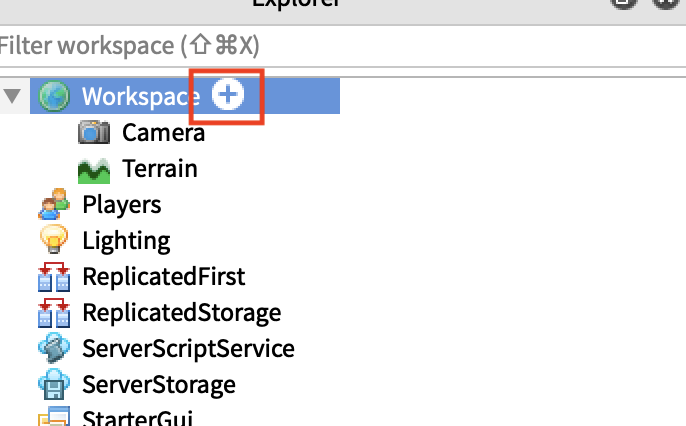
WorksPaceの"+"マークをクリックし、Menuを表示します。
Menuにある"SpawnLocation"というが、プレイヤーのスタート地点になりますのでコレをクリックします。
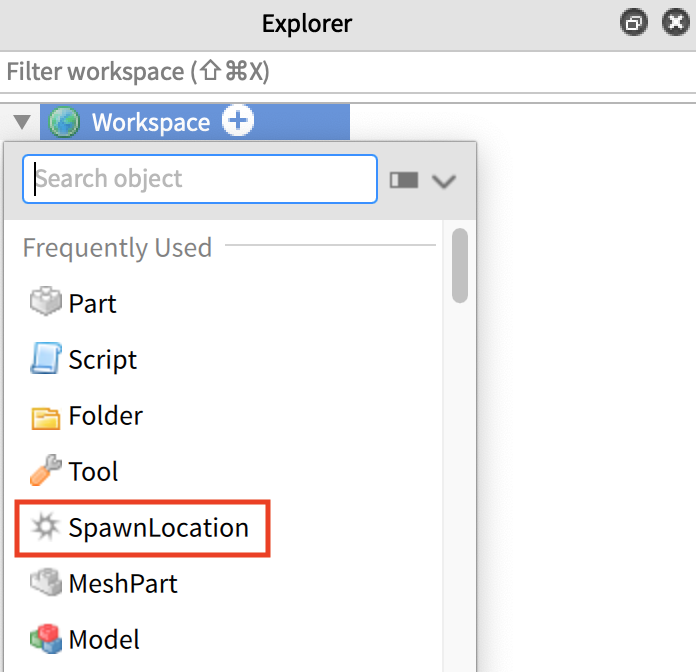
設置されたスタート地点がこちらです。
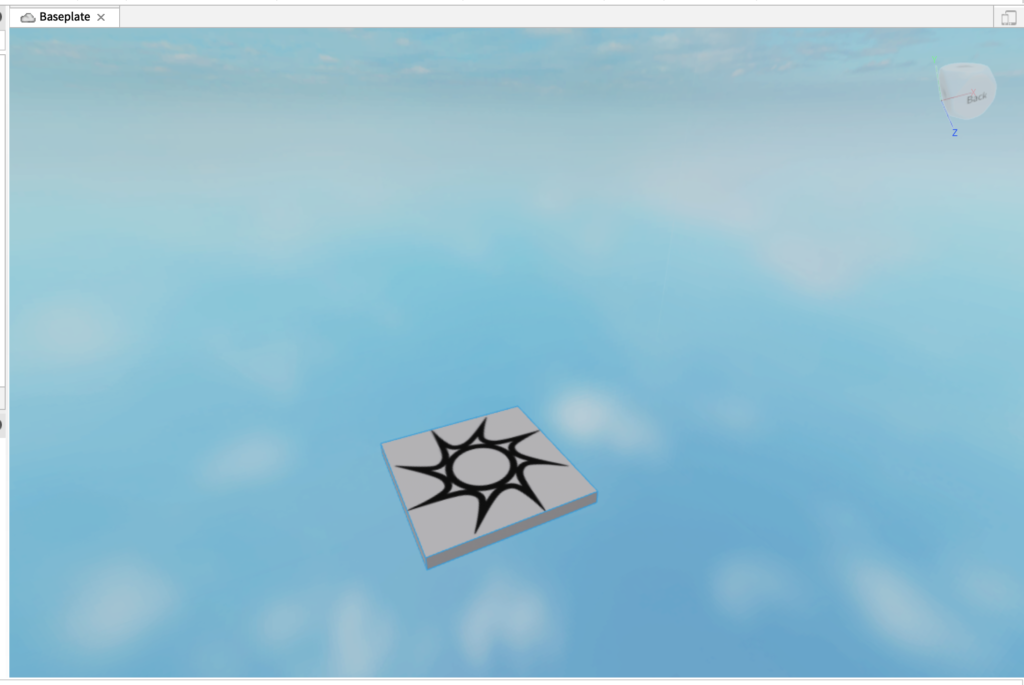
ここで、一度前回のように開始マークをクリックし実行してましょう。

スタート地点にアバターが出現したと思います。この状態でアバターを動かせますが、今はスタート地点しかないのですぐに落ちてしまいます。
この空間内にパーツを配置し動ける場所を増やして行きます。
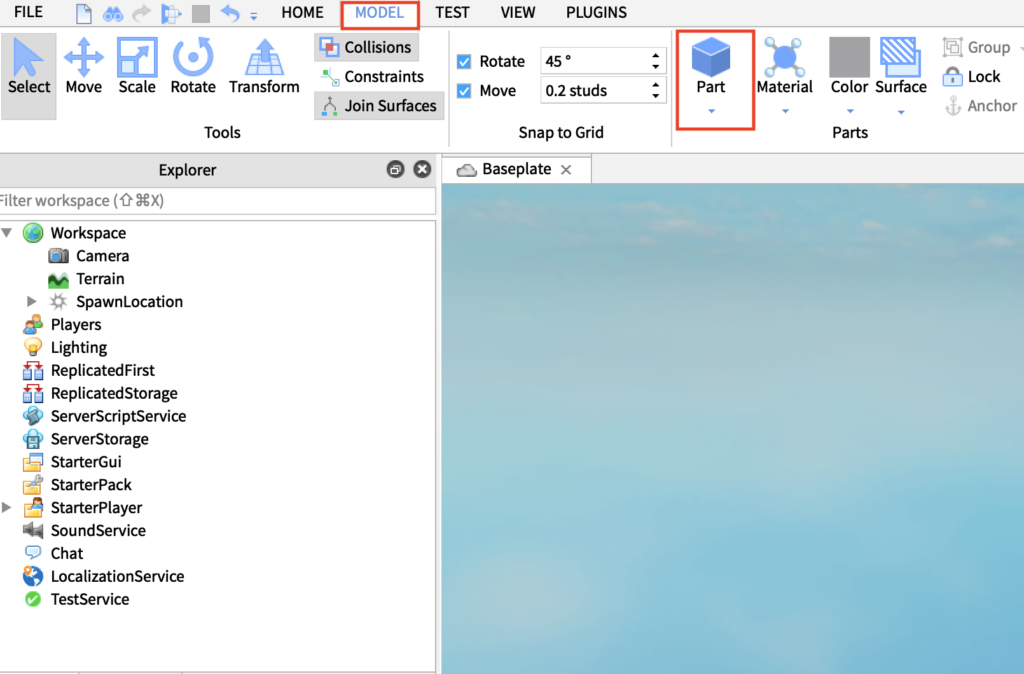
画面上部にある"MODEL"を選択し、配置するPartを選び配置します。
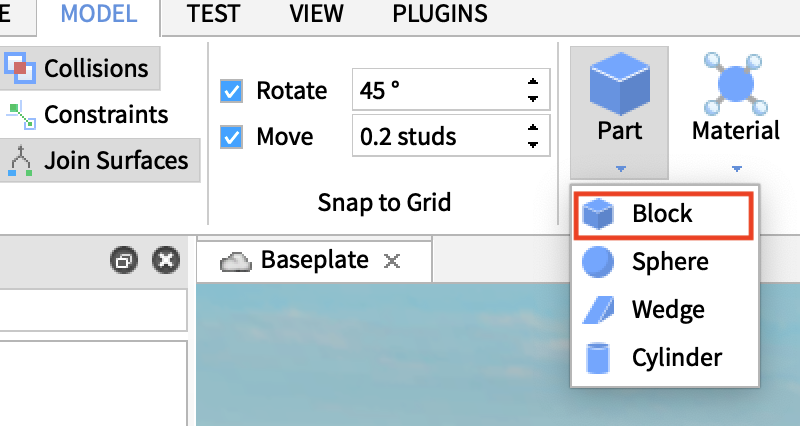
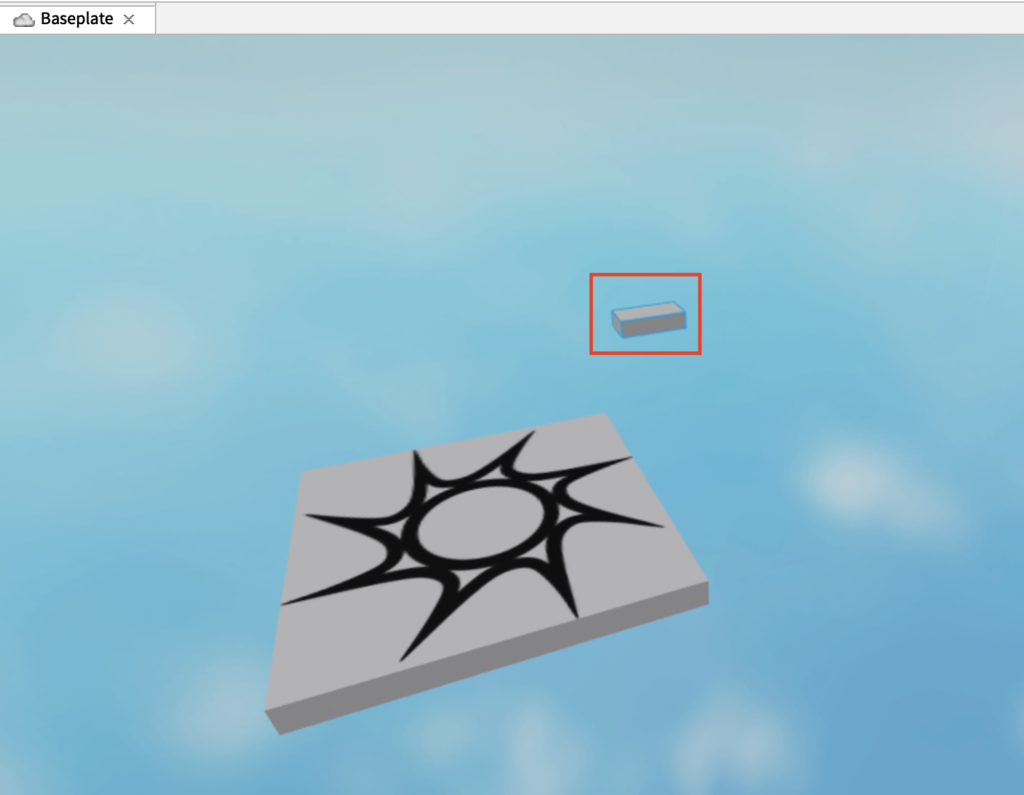
こんな感じにパーツが配置されますので、これを好きな場所に移動させたり形や角度を変形させていきます。
パーツの移動や変形などは左側にあるアイコンをクリックして実施します。
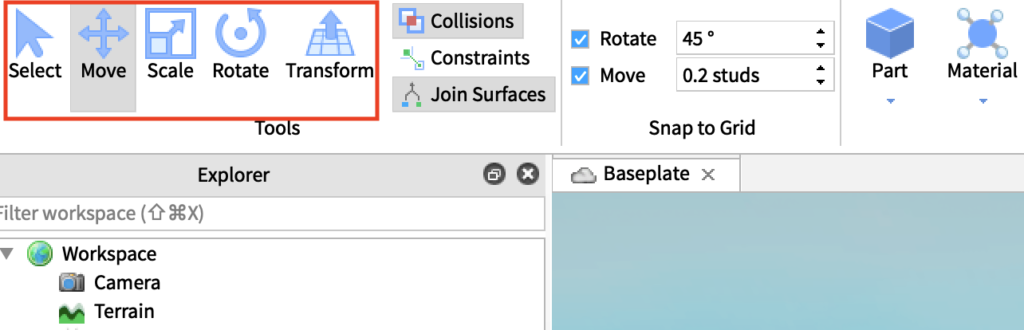
移動させたいパーツを選択した後、"Move"をクリックします
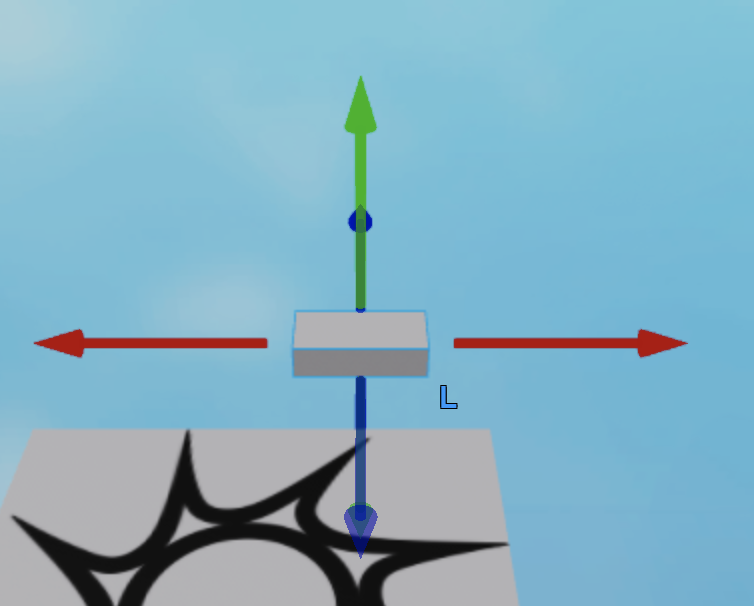
クリックするとこの様に矢印が表示されますので、移動させたい方向の矢印を引っ張って移動させましょう。
最初は普通にドラッグして移動できると思ったので少し戸惑ってしまいますが、すぐになれてくると思います。
他にも拡大や回転などのメニューがありますので触ってみて動きを確認して下さい。
一通り動きに慣れてきたら色々なところにパーツを配置してコースを作ってみましょう。
パーツはコピペが可能なのでどんどん複製して行くと早いです。
また、コースを作成する際にカメラアングルを変えて、パーツ同士の配置を確認するようにして下さい。
自分が思っていたよりも、ブロック間の距離が遠かったり、場所がかなりズレているなんて事があります。
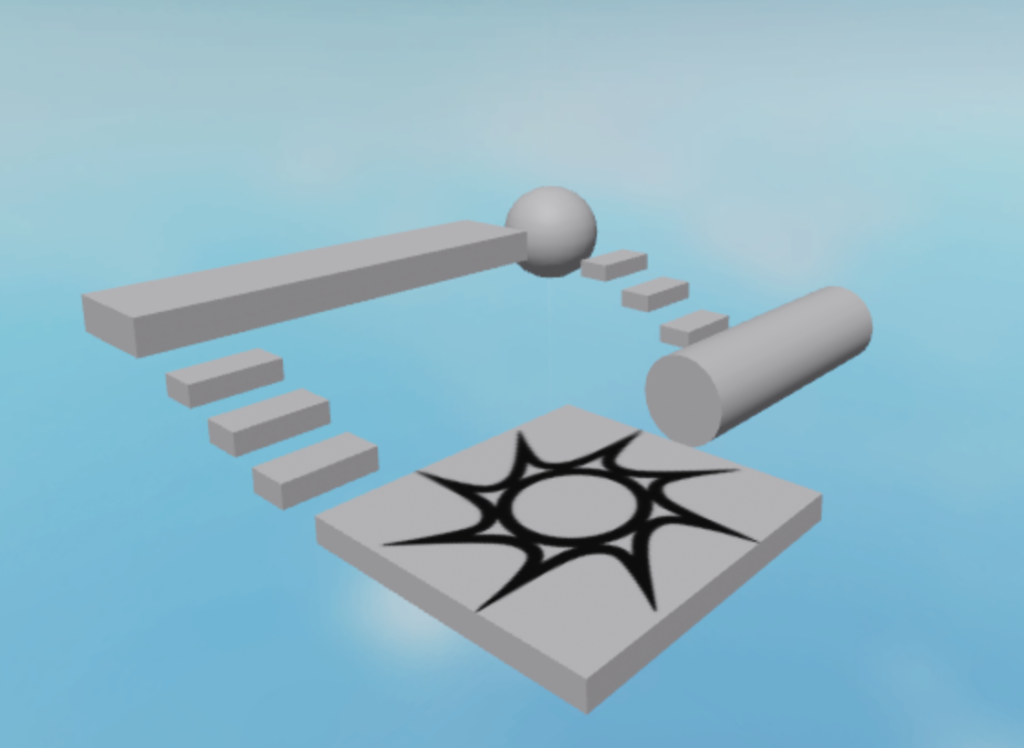
幾つかパーツを配置してコースを作ってみました。最初はカメラアングルとかの調整が難しく感じるかもしれませんが頑張りましょう。
ここまで作った所で、もう一度実行して動きを見てみましょう。
スタート位置以外、全てのパーツが消えていってしまったと思います。
これは、パーツを空中に配置したので、スタートと同時に下に落ちていってしまった状態です。
パーツが配置した位置から動かないように"Anchor"を設定する必要があります。
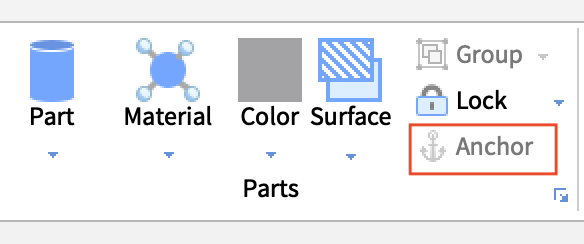
固定したいパーツを選択しアンカー設定をONにしてあげて、再度実行して見て下さい。
パーツが落ちずに固定され、意図したコースが完成した状態になっていると思います。
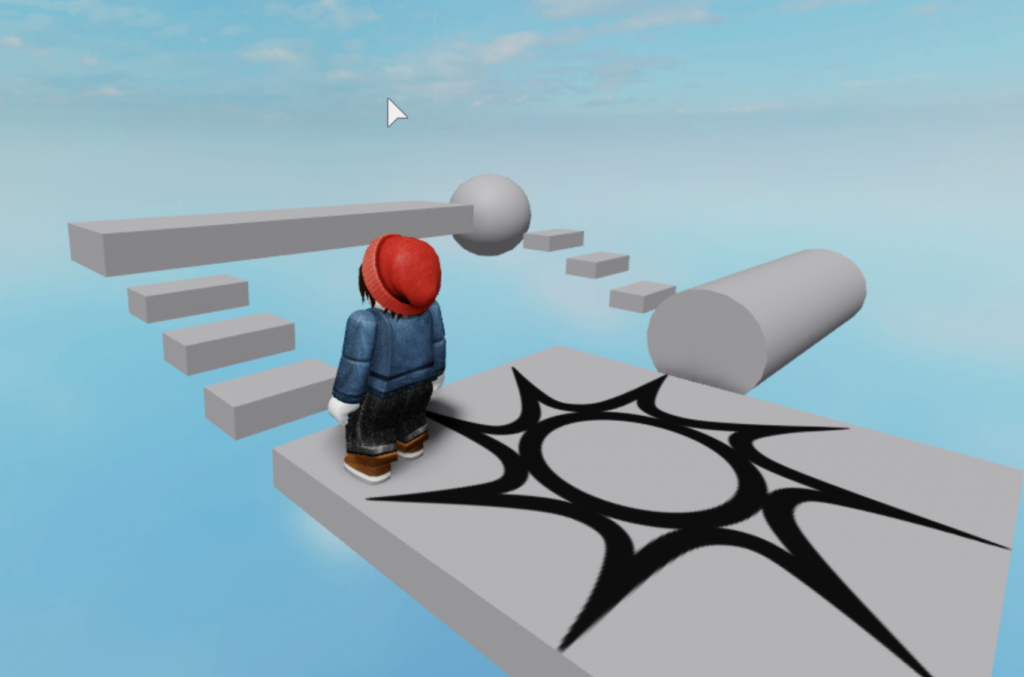
この状態でコース上のアバターを動かしパーツの位置などの微調整を行って調整をしていきます。
ここまでで、一通りパーツの配置方法が分かったかと思います。後は自由にコースを作って遊んでみてください。
パーツを変形させてみたり、グリグリとカメラ視点の動きを練習しておくと今後スムーズに開発ができるようになると思います。
まとめ
- "SpawnLocation"というが、プレイヤーのスタート地点
- パーツの移動が普通にドラッグして移動させるのはちょっと違う
- カメラ視点を動かす練習をしていくと今後の開発がスムーズになる
- パーツにアンカー設定をしていない場合落下して(移動して)しまう
チュートリアルをベースに動かしていますが、ここまで殆ど詰まる事が無くスムーズに動かす事ができます。
通常チュートリアルがあっても、色々と詰まる部分が多く自分で解決策を探る必要があったりするのですが、
これだけスムーズに進められるのも、たくさんの人がRobloxへ参加している要因なのかなと思います。
![]()




コメント